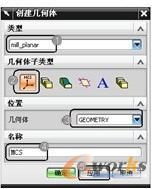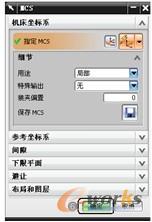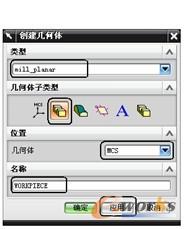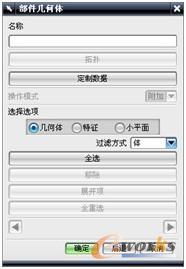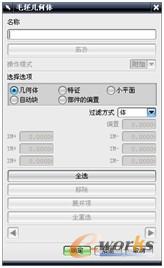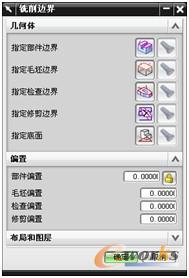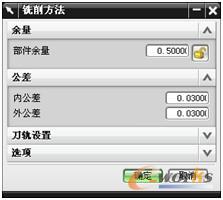创建几何体组包括创建机床坐标系、创建工件和创建切削边界。
1.创建机床坐标系
(1)在【加工创建】工具栏中单击按钮,系统弹出【创建几何体】对话框,在此对话框中进行如图8-12所示的设置,接着单击按钮。
(2)此时系统弹出【MCS】对话框,如图8-13所示,在【指定MCS】选项处单击按钮(自动判断),接着在绘图区选择毛坯顶面为MCS放置面,然后单击按钮,完成加工坐标系的创建,结果如图8-14所示。
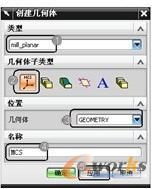
图8-12 【创建几何体】对话框
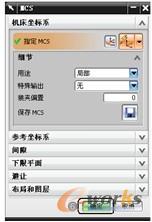
图8-13 【MCS】对话框

图8-14 创建机床坐标系
2.创建工件
(1)在【创建几何体】对话框中的【类型】下拉列表中选择【mill_planar】选项;在【几何体子类型】复选框中单击按钮;在【几何体】下拉列表中选择【MCS】选项;在【名称】文本框中输入WORKPIECE,并单击按钮,如图8-15所示。
(2)此时系统弹出【工件】对话框,如图8-16所示,在【指定部件】选项处单击按钮,系统弹出【部件几何体】对话框,然后在绘图区选择型腔作为工件几何体,单击按钮完成工件几何体操作,如图8-17所示。
(3)在【指定毛坯】选项处单击按钮,系统弹出【毛坯几何体】对话框,接着在绘图区选择工件作为毛坯几何体,单击按钮完成毛坯几何体操作,再单击按钮完成WORKPIECE操作,如图8-18所示。
专家提示:工件对平面铣操作没有直接意义,但是对2D或3D动态仿真是必需的。读者也可以这样理解:不定义工件时,刀路验证时只能进行重播操作,不能在软件界面看到实际的切削界面。
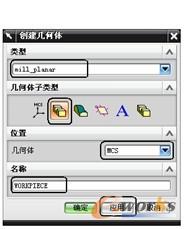
图8-15 【创建几何体】对话框

图8-16 【工件】对话框
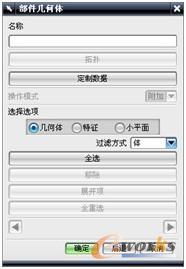
图8-17 【部件几何体】对话框
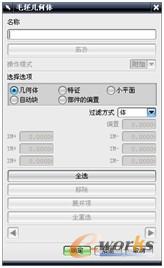
图8-18 【毛坯几何体】对话框
3.创建切削边界
(1)在【创建几何体】|【类型】下拉列表中选择【mill_planar】选项;在【几何体子类型】复选框中单击按钮;在【几何体】下拉列表中选择【WORKPIECE】;在【名称】文本框中输入MILL_BND,接着单击按钮,如图8-19所示。
此时系统弹出【铣削边界】对话框,如图8-20所示,在【指定部件边界】选项处单击按钮,系统弹出【部件边界】对话框,在【部件边界】对话框中单击按钮,然后在绘图区选取顶面和所有底平面,单击按钮完成零件边界操作,如图8-21所示。
(2)在【铣削边界】对话框中的【指定毛坯边界】选项处单击按钮,系统弹出【毛坯边界】对话框,单击按钮,然后选取工件顶面为毛坯边界,单击按钮完成毛坯边界操作,如图8-22所示。

图8-19 【创建几何体】对话框
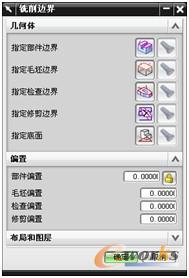
图8-20 【铣削边界】对话框

图8-21 【部件边界】对话框
(3)在【铣削边界】对话框中的【指定底面】选项处单击按钮,系统弹出【平面构造器】对话框,在绘图区选择底平面作为最低下限平面,单击按钮完成底平面操作,再单击按钮完成切削边界的操作,如图8-23所示。

图8-22 【毛坯边界】对话框

图8-23 【平面构造器】对话框
4.创建方法
(1)在【加工创建】工具栏中单击按钮,系统弹出【创建方法】对话框;在【类型】下拉列表中选择【mill_planar】选项;在【方法】下拉列表中选择METHOD选项;在【名称】文本框中输入MILL_R,接着单击按钮,如图8-24所示。
(2)系统弹出【铣削方法】对话框,在【部件余量】文本框输入0.5000,其余参数按系统默认,单击按钮完成切削方法操作,如图8-25所示。
(3)利用同样的方法,创建MILL_M(中加工)、MILL_F(精加工),其中中加工的部件余量为0.3;精加工部件余量为0。

图8-24 【创建方法】对话框
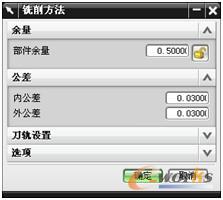
图8-25 【铣削方法】对话框